iPhoneやiPadでアプリの更新やインストールができない時の対処方法
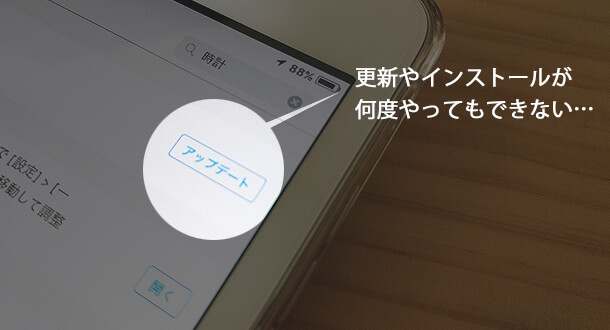
「App Store でアプリの更新(アップデート)ができない」
「iPhone アプリのダウンロードとインストールできない」
「アップデートボタンを押しても戻ってしまう」
iPhone や iPad のアプリをインストールしたり更新したいのに、それが全然できなくなることがあります。「以前までは問題なくできていたのに…」「せっかく気になったアプリをダウンロードしたいのに…」と困ってしまいます。
例えば下の動画のようにアップデートアイコンをタップしても更新が始まること戻ってしまうのです。
このページでは、もしこのように iPhone や iPad でアプリの更新やインストールができない時の対処方法をご紹介致します。
メモリ不足
バックグラウンドでメモリを消費するようなアプリが動いていて、メモリが不足した状態になっているとアプリの更新やインストールができないことがあります。
もし起動しているアプリがある場合は終了させてください。起動していなくてもバックグランドで勝手に動いているアプリもありますので、もし普段使用していないアプリがあれば削除しましょう。また【iPhoneとiPadで評判のメモリ解放・節電系アプリ】のページでご紹介しているようなアプリを使用してみるのも良いでしょう。
またメモリ不足を解消する方法として再起動も有効です。
ネット環境の確認
ネット環境が不安定だとダウンロードが保留されアプリがダウンロードできない状態になりやすくなりますので、まず問題なくネットに接続ができているか確認をしてください。インターネットに問題なく接続できているのであれば、Google 検索なども問題なくできますので、検索結果に表示されたページにアクセスしてサイトが表示されるかを確認してみてください。
また容量が大きいアプリのインストールや更新の場合は、WiFi でないとうまく進まない可能性があります。4G 回線だけで接続している場合は、WiFi 環境でできないかもお確かめください。ちなみに WiFi 環境であっても、カフェやコンビニなど無料で使用が可能なフリー WiFi の場合は安定しなかったり測度が出ず進まない可能性があります。
iPhone や iPad の容量不足
iPhone や iPad 本体の容量が不足している場合も更新やインストールができません。「多少は容量残っているよ!?」と思われる場合もあるでしょうが、容量がギリギリの状態ではダメなのです。
どのアプリが容量をたくさん消費しているかは、端末の[設定]>[一般]>[ストレージ]から確認ができます。
不要なアプリがあれば積極的に削除しましょう!また写真や動画もいらないものは削除してください。ただし、写真を削除しても空き容量が増えないことがあります。その対処方法は下記ページに記載しております。
iOS のバージョンが古い
端末の iOS のバージョンが古く、アプリ側が対応していないと更新やインストールができません。iOS の更新は時間がかかるし面倒だからと放置されている方もいらっしゃいますが、セキュリティ上も最新バージョンにされることをお勧めします。
iOS のバージョンアップは端末の[設定]>[一般]>[ソフトウェア・アップデート]から可能です。最新になっていなければ更新してみましょう。
iPhone や iPad そのものが古すぎる場合、新しい iOS への更新やアプリ側の最新バージョンに更新できないことがあります。iPhone も iPad も永久的に使用できるわけではなく、サポートされる期間にも限りがあります。古いことでアプリの更新などができない場合は買い替えも検討しましょう。
お支払い方法の確認
無料のアプリであっても、アプリによっては支払い方法の登録が必要な場合があります。例えば登録済みのクレジットカードの有効期限に問題ないか、エラーになっていないかを確認してみましょう。
確認方法は[設定]アプリ>自分の名前をタップ>[支払いと配送先]から確認することができます。新しい支払い方法を追加する場合は[お支払い方法を追加]から行います。
アプリの不具合
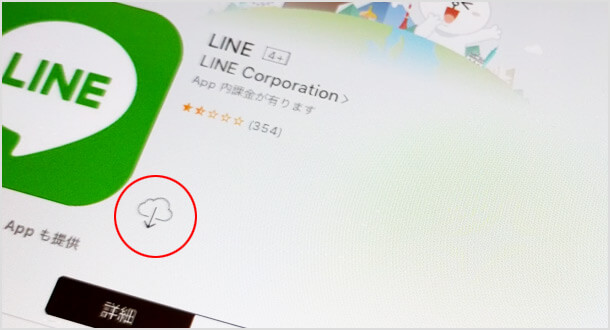
自分の端末の問題ではなく、アプリ側の不具合によって更新やインストールができない場合もあります。私の場合はよく LINE アプリが更新できなくなることがあります。
自分の iOS のバージョンが古くて更新できないこともありますが、アプリの不具合の場合は修正されたものが公開されるまで基本的には待つしかありません。時間を置いてから更新・インストールができないかを確かめるようにしてください。
一つずつ更新・インストールする
複数のアプリを一度に更新やインストールしようとすると待機状態になって進まなくなってしまうことがあります。通常であれば一度に複数のアプリを更新・インストールすることができるのですが、通信環境や端末の状態によってはできなくなってしまうのです。
もし複数のアプリで進まなければ、一つずつ更新・インストールしてみてください。
その他
他には App Store に障害が起きているような場合です。特定のアプリだけでなく、全て(もしくはほとんど)のアプリが更新できない・インストールできないような場合は App Store に障害が起きている可能性があります。これも解消されるまで待つしかありませんね。
![生活に役立つネタを!iscle[イズクル]](https://www.iscle.com/image/toplogo.svg)


